Atunci când selectați un mesaj în lista de mesaje, puteți să vedeți mesajul în Panoul de citire și să accesați multe tipuri diferite de atașări de fișier. Puteți particulariza modul în care funcționează și cum apare Panoul de citire sau îl puteți dezactiva.
În plus față de utilizarea Panoului de citire pentru a vă ajuta să scanați rapid mesajele, puteți, de asemenea, să previzualizați primele câteva linii de mesaje din lista de mesaje și să împărțiți mesajele lungi scindând fereastra mesajului.
Activarea, dezactivarea sau mutarea Panoului de citire
Panoul de citire este activat în mod implicit. Alegeți una dintre următoarele variante:
-
Pentru a dezactiva Panoul de citire: Pe fila Vizualizare , în grupul Aspect , selectați Panou de citire, apoi dezactivat.
-
Pentru a activa sau a muta Panoul de citire: Pe fila Vizualizare , în grupul Aspect , selectați Panou de citire, apoi selectați Dreapta sau Jos.
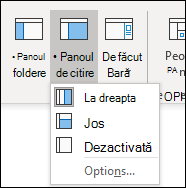
Selectarea dezactivată închide Panoul de citire doar pentru folderul în care vă aflați. Pentru a dezactiva rapid Panoul de citire pentru mai multe foldere, pe fila Vizualizare , selectați Modificare vizualizare > Se aplică vizualizarea curentă la alte foldere de corespondență, apoi alegeți folderele din caseta de dialog Aplicare vizualizare .
-
Pe fila Vizualizare , în grupul Aspect , selectați Panou de citire, apoi Opțiuni.
-
Pentru a activa această caracteristică, bifați caseta de selectare din Marcați elementele ca citite atunci când sunt vizualizate în Panoul de citire, apoi introduceți un număr în caseta Așteptați n secunde înainte de a marca elementul ca citit .
Pentru a dezactiva această caracteristică, debifați caseta de selectare din Marcați elementele ca citite atunci când sunt vizualizate în Panoul de citire.
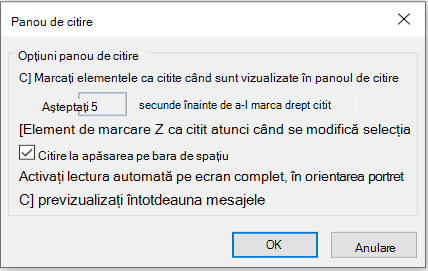
Activarea "Previzualizării întotdeauna a mesajelor" va afișa mesajul cel mai recent în panoul de citire atunci când navigați la alt folder.
Cu această caracteristică dezactivată, prima dată când navigați la un folder după lansarea Outlook, veți vedea "Selectați un element de citit" în panoul de navigare.
Opțiunea Previzualizați întotdeauna mesajele este dezactivată în mod implicit, dar o puteți activa sau dezactiva în orice moment.
-
Pe fila Vizualizare , în grupul Aspect , selectați Panou de citire, apoi Opțiuni.
-
Bifați sau debifați caseta de selectare Se examinează întotdeauna mesajele .
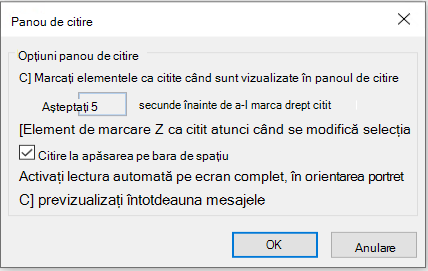
Citirea cu o singură tastă utilizând bara de spațiu vă permite să vă deplasați rapid prin mesaje în Panoul de citire. De fiecare dată când apăsați bara de spațiu, conținutul Panoului de citire defilează în jos cu o pagină. La sfârșitul elementului, apare următorul element necitit din lista de mesaje.
Citirea unei singure taste este activată în mod implicit, dar o puteți activa sau dezactiva în orice moment.
-
Pe fila Vizualizare , în grupul Aspect , selectați Panou de citire, apoi Opțiuni.
-
Bifați sau debifați caseta de selectare Citirea cu o singură tastă utilizând bara de spațiu .
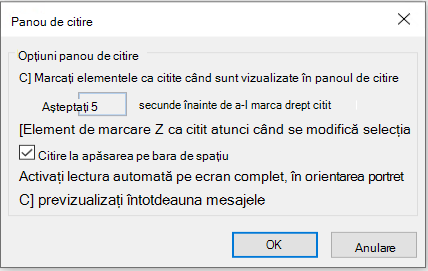
Puteți seta un nivel de zoom implicit permanent. Iată pașii detaliați:
-
În inbox, faceți dublu clic pe un mesaj pentru a-l deschide într-o fereastră de mesaj independentă.
-
Lângă capătul din dreapta al panglicii, selectați

(Dacă nu vedeți Zoom, selectați punctele de suspensie "mai multe comenzi" din capătul din dreapta, apoi selectați Zoom.)
-
În caseta de dialog, setați procentul dorit.
-
Selectați Rețineți preferința mea, apoi selectați OK.
De asemenea, există două modalități de a mări sau a micșora temporar nivelul de zoom în Panoul de citire Microsoft Outlook. Alegeți una dintre următoarele variante:
-
Utilizați controlul Zoom din partea de jos a ferestrei Outlook.

-
Dacă utilizați un mouse cu un control rotiță, faceți clic în Panoul de citire, apăsați CTRL și rotița de defilare. Rularea rotiței departe de dvs. face conținutul mai mare și răsucirea rotiței spre dvs. face conținutul mai mic.
Notă: Nivelul de zoom afectează doar elementul curent din Panoul de citire. Atunci când selectați un alt element sau folder, Panoul de citire revine la nivelul implicit de zoom de 100%.
Pentru o modalitate de a vă scana rapid inboxul, încercați Examinare mesaj, unde puteți alege să afișați între una și trei linii din fiecare mesaj din lista de mesaje, împreună cu numele expeditorului și linia de subiect.
Pe fila Vizualizare , selectați Examinare mesaj, apoi alegeți o opțiune.
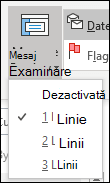
Într-un mesaj pe care îl citiți sau îl compuneți, puteți scinda fereastra pe orizontală în două panouri. Acest lucru vă permite să defilați separat în fiecare panou, astfel încât să puteți vizualiza două secțiuni ale unui mesaj pe care altfel nu le-ați putut vedea pe ecran în același timp.
-
Deschideți mesajul în propria sa fereastră.
-
Apăsați Ctrl+Alt+S, apoi faceți clic în locul în care doriți scindarea orizontală.
-
Glisați bara de scindare acolo unde doriți. Puteți defila conținutul într-un panou independent de celălalt panou.
Pentru a reveni la o singură vizualizare panou de mesaje, glisați bara de scindare în partea de sus sau de jos a ferestrei. De asemenea, puteți apăsa ctrl+Alt+S din nou pentru a dezactiva vizualizarea scindată.










